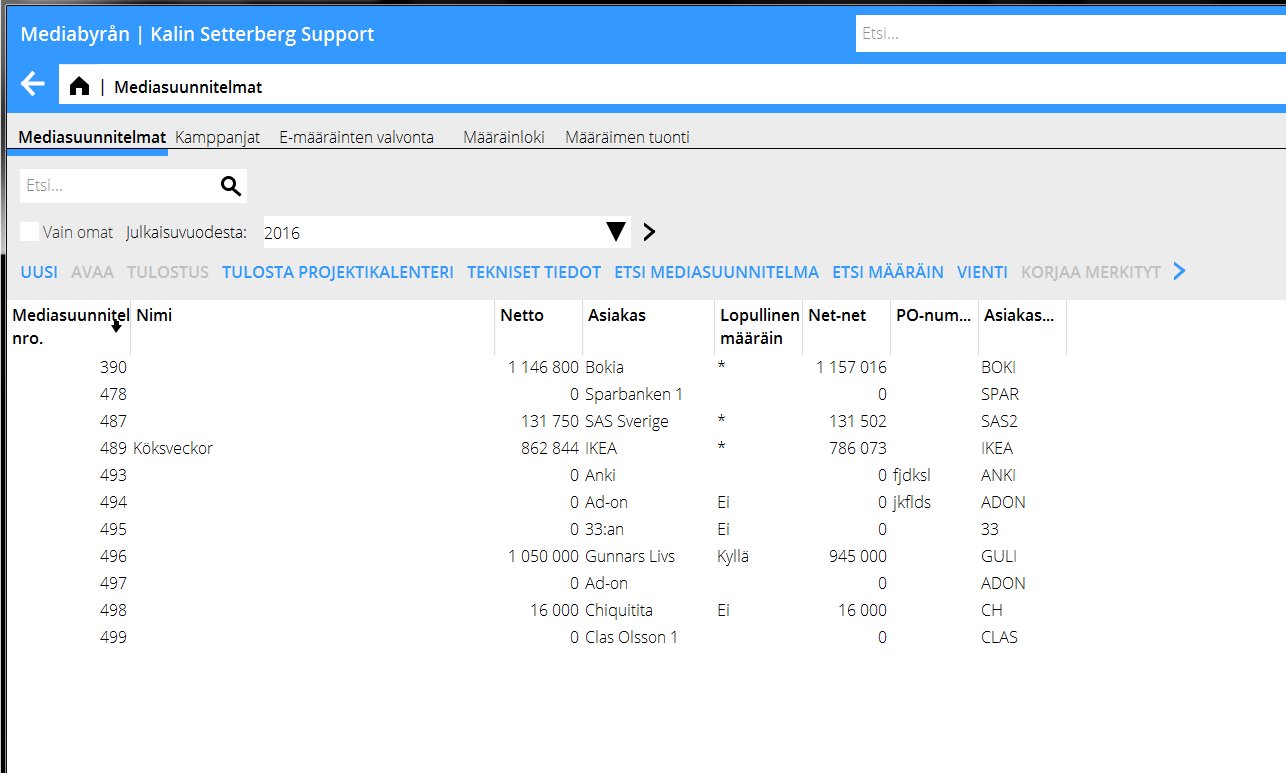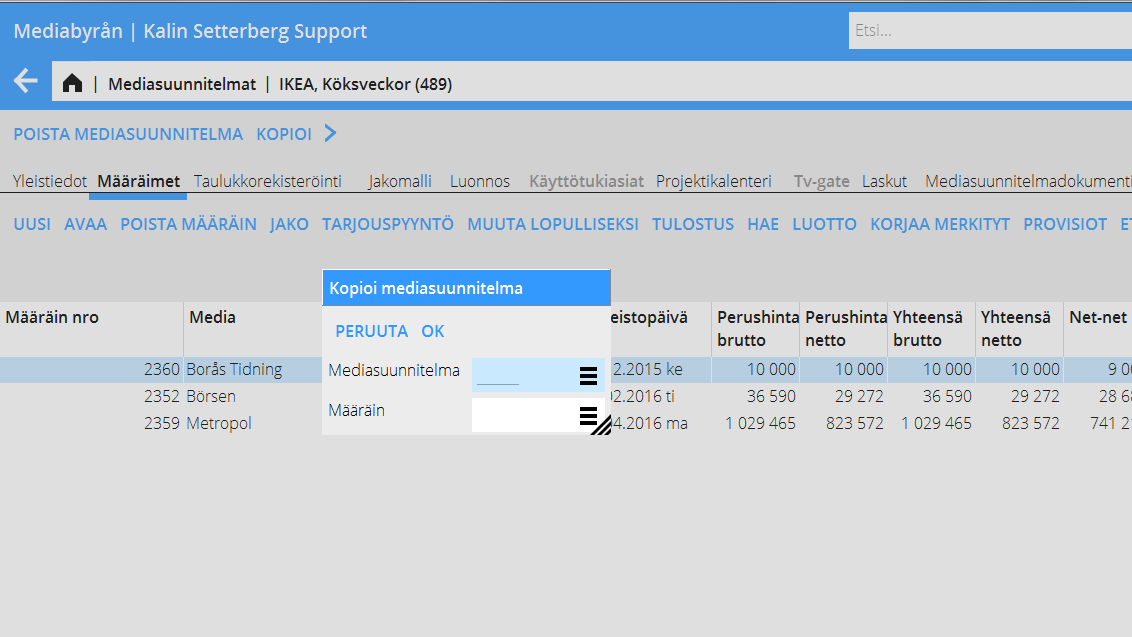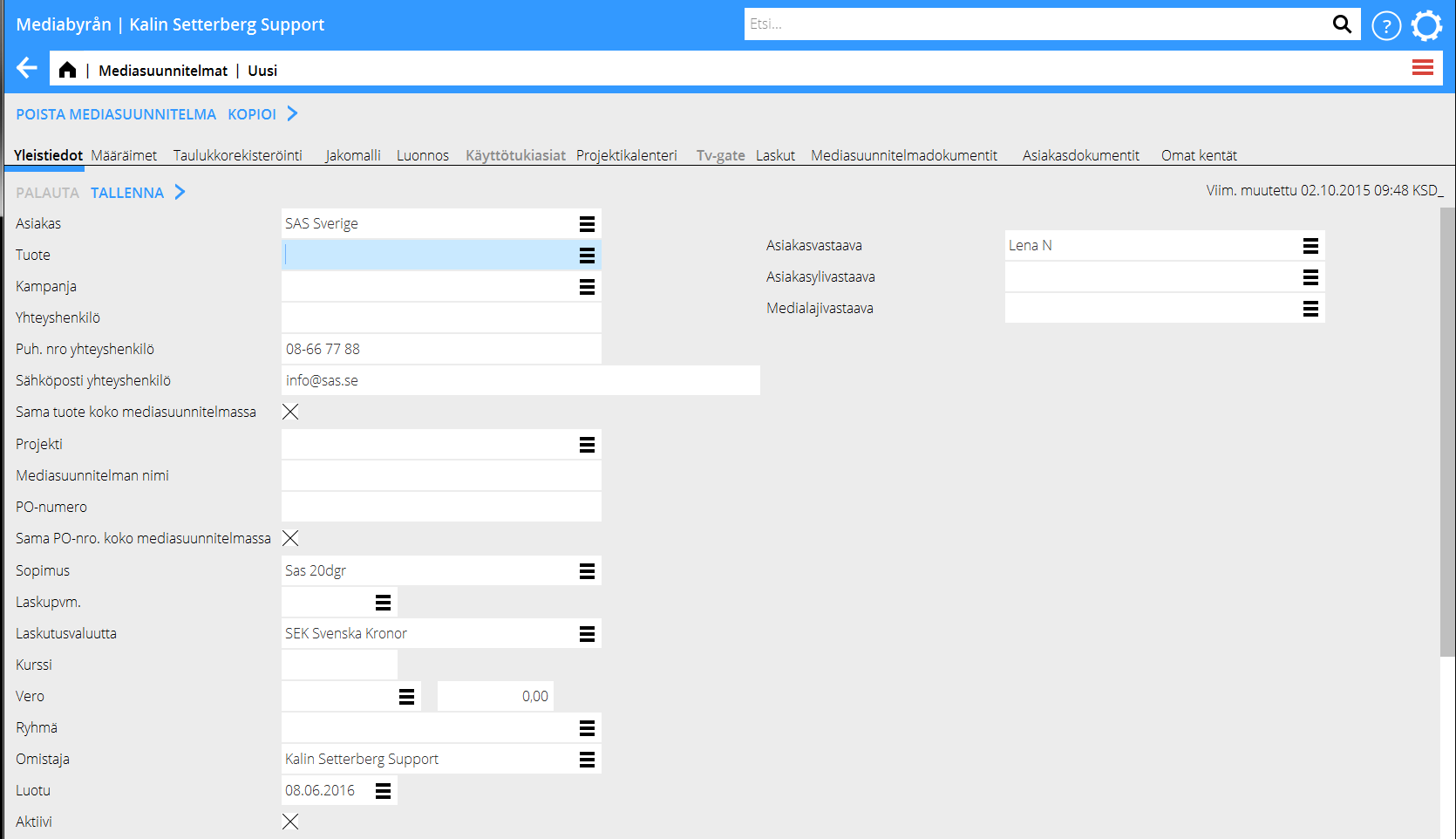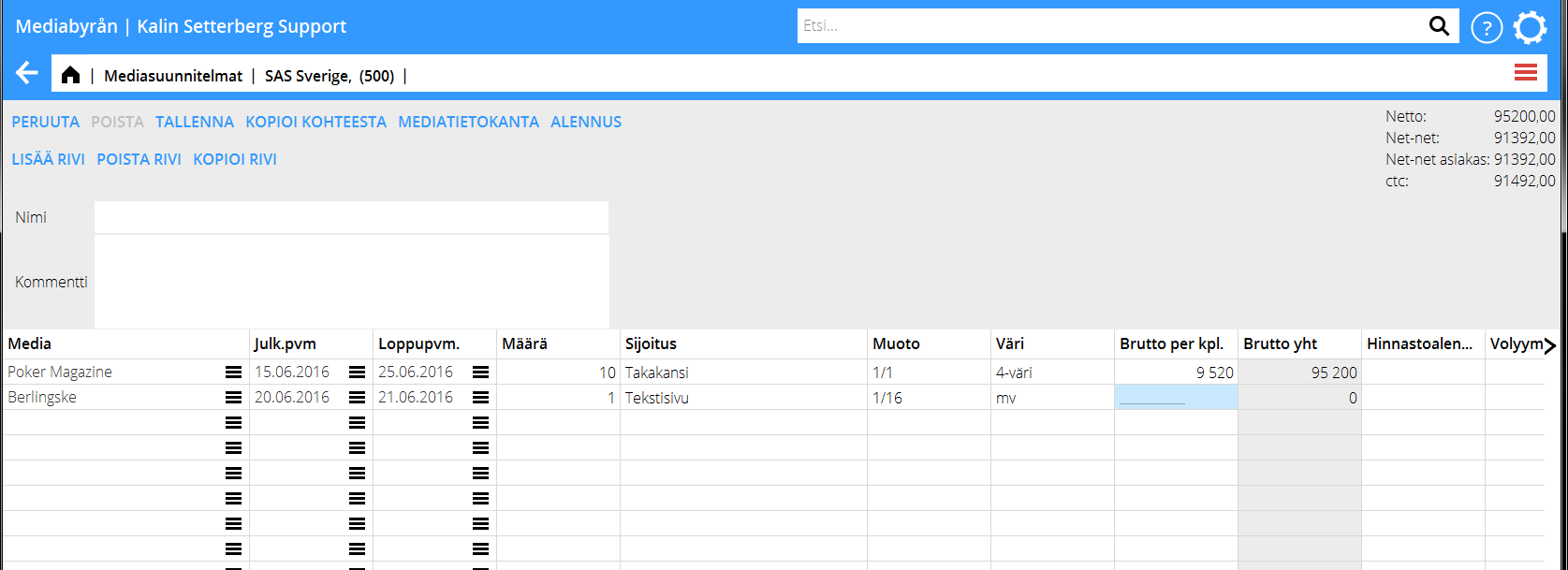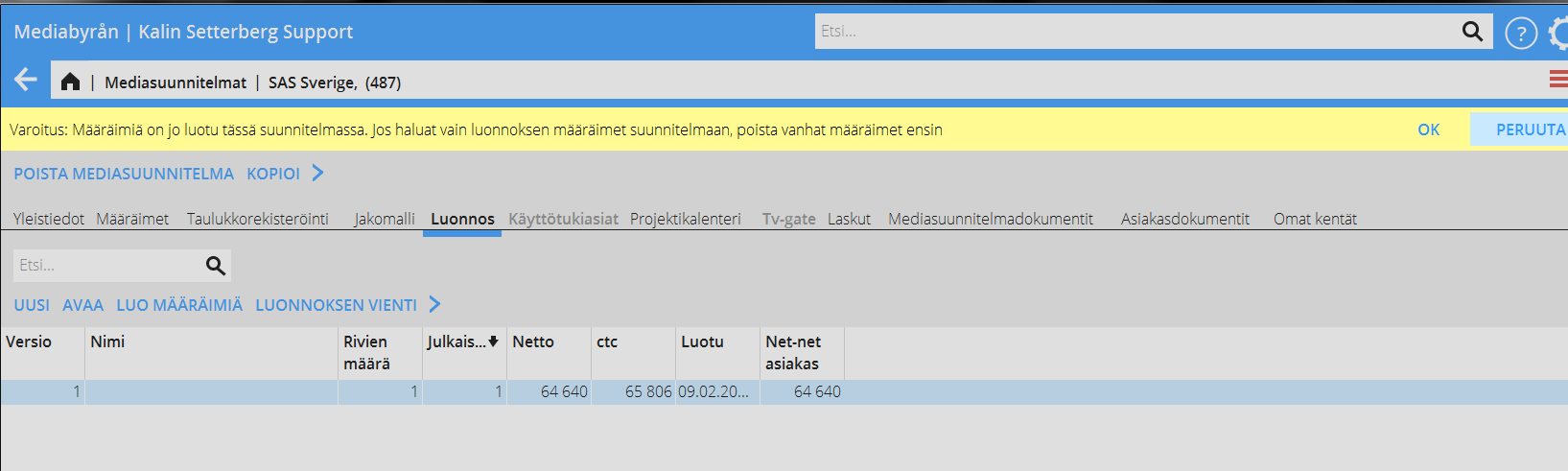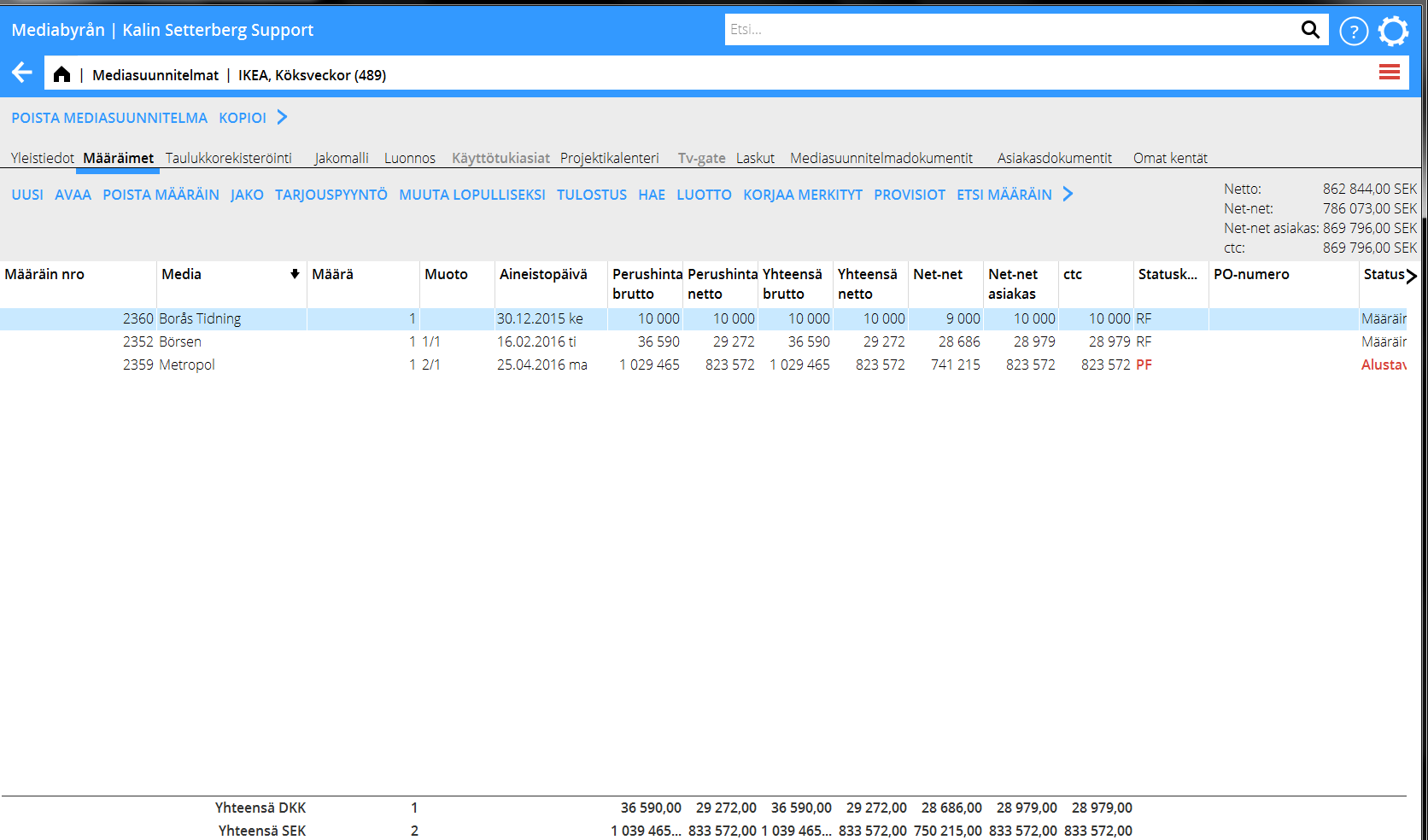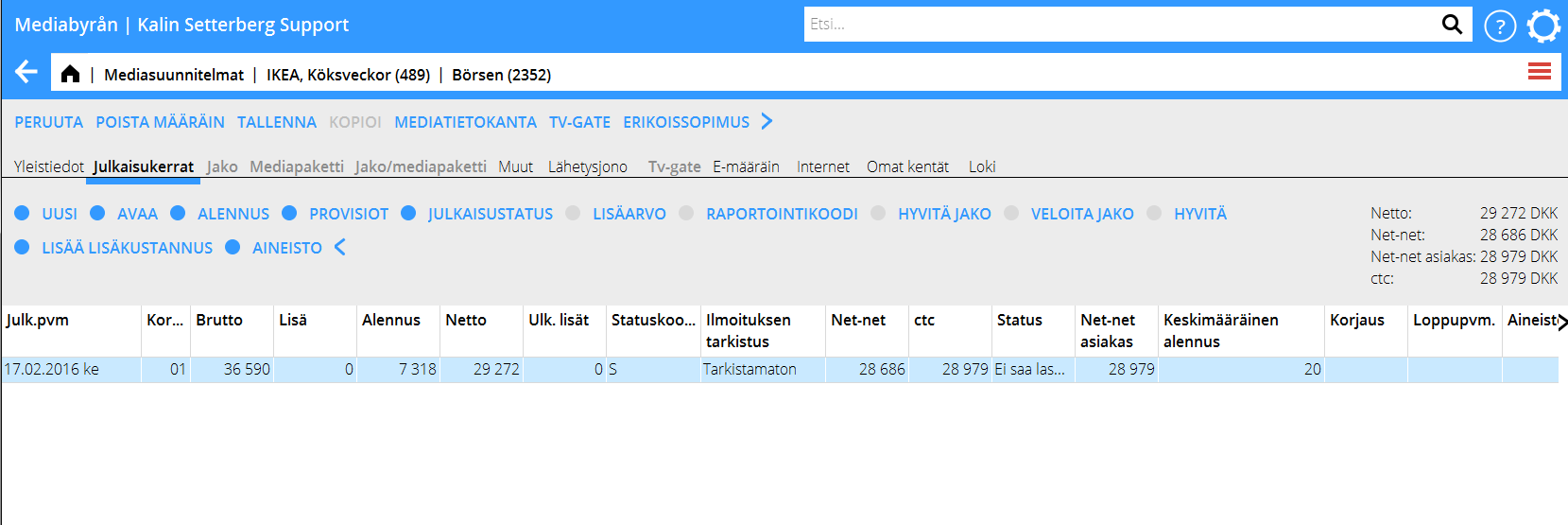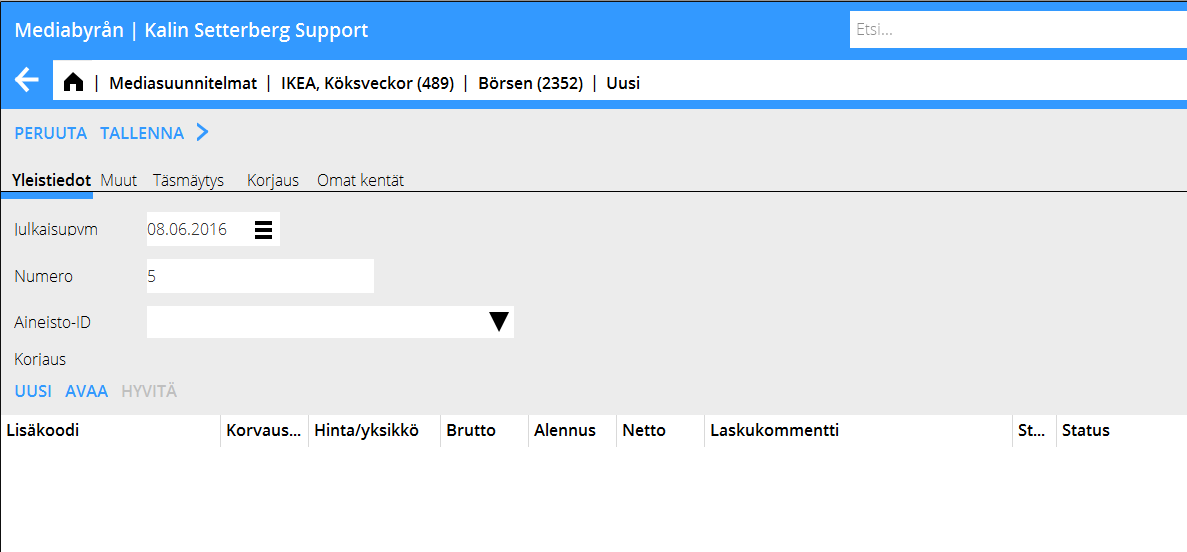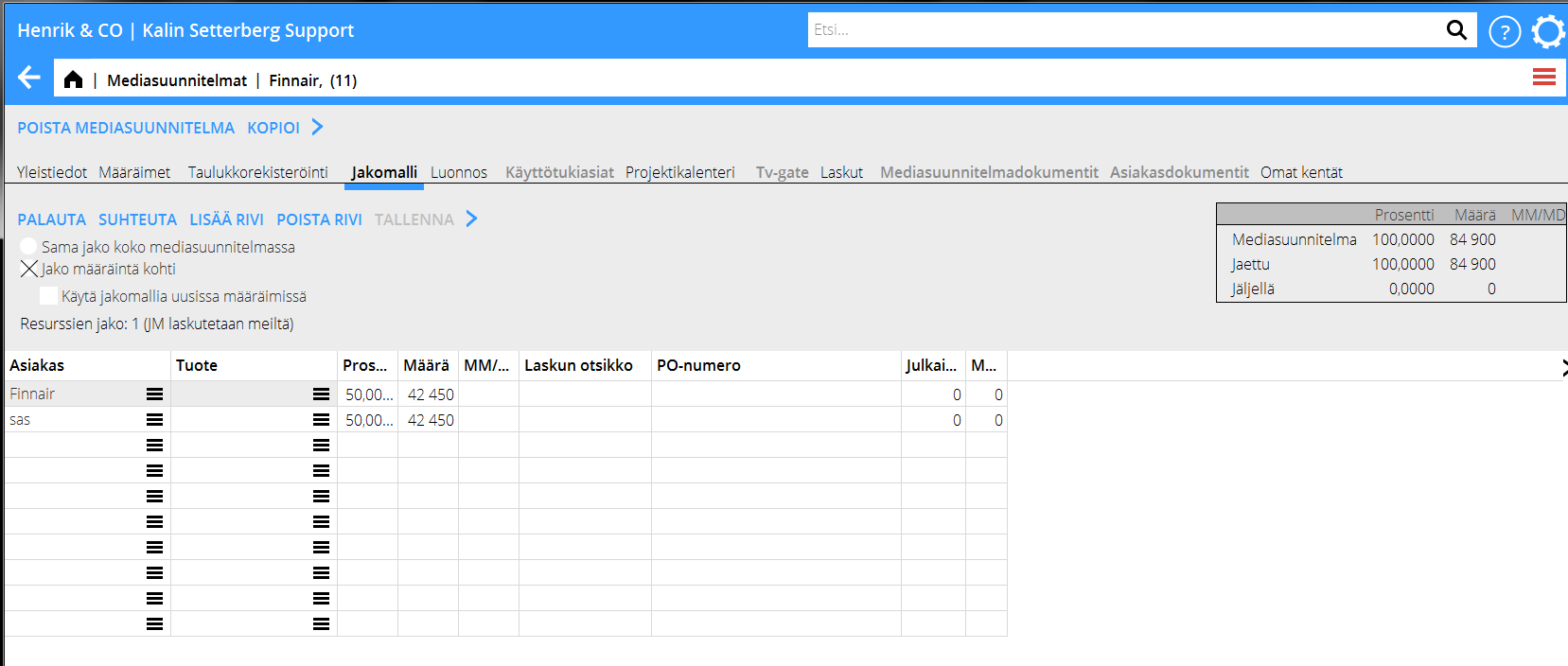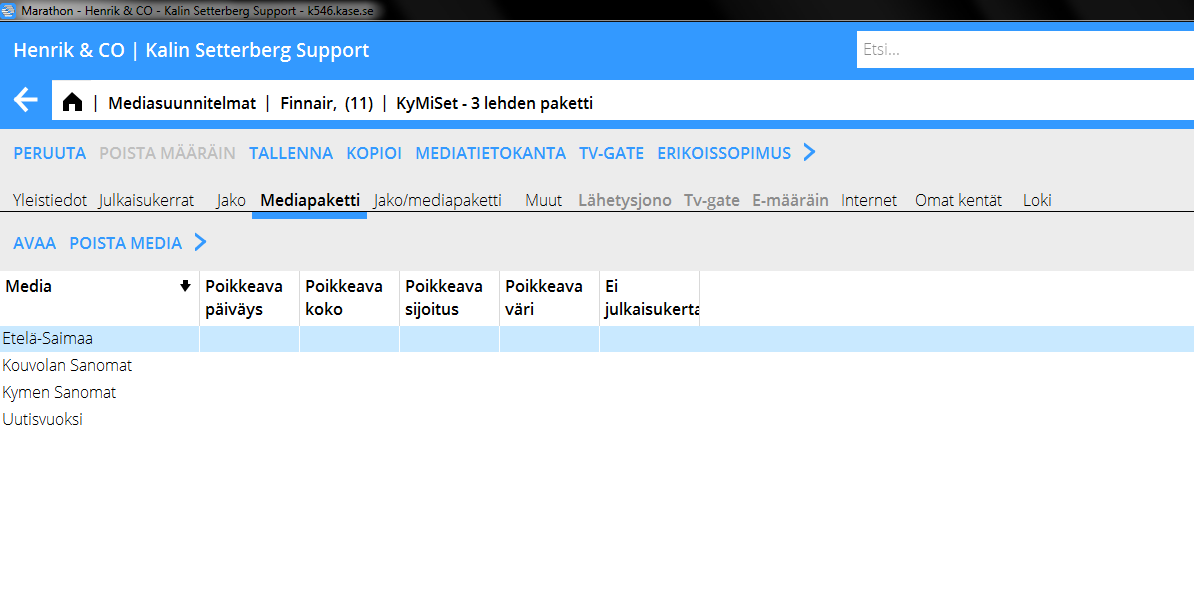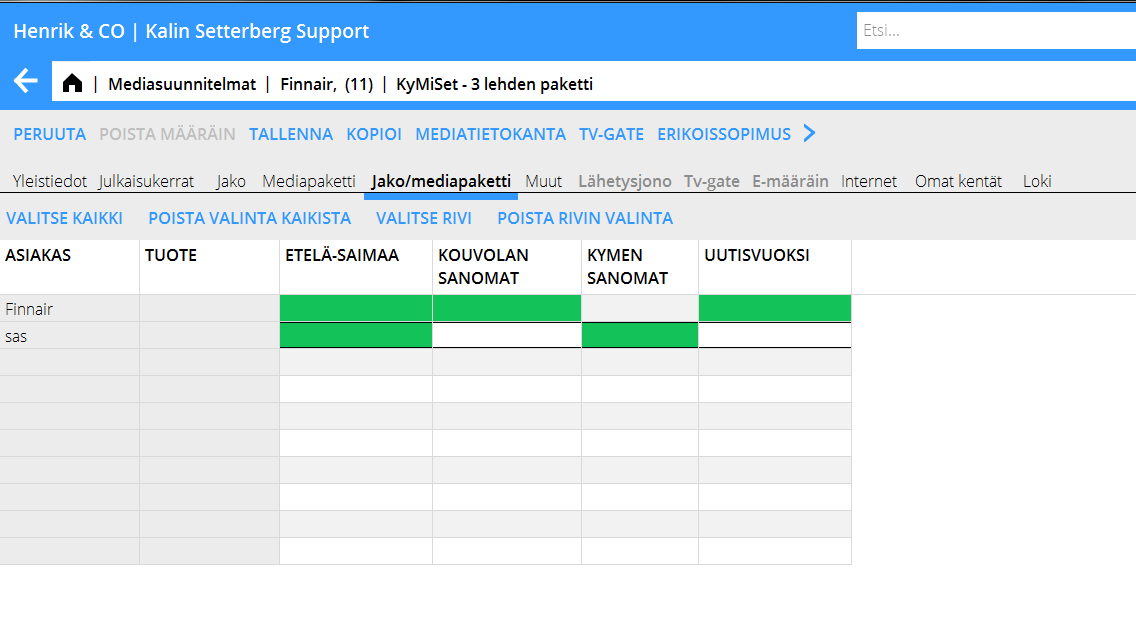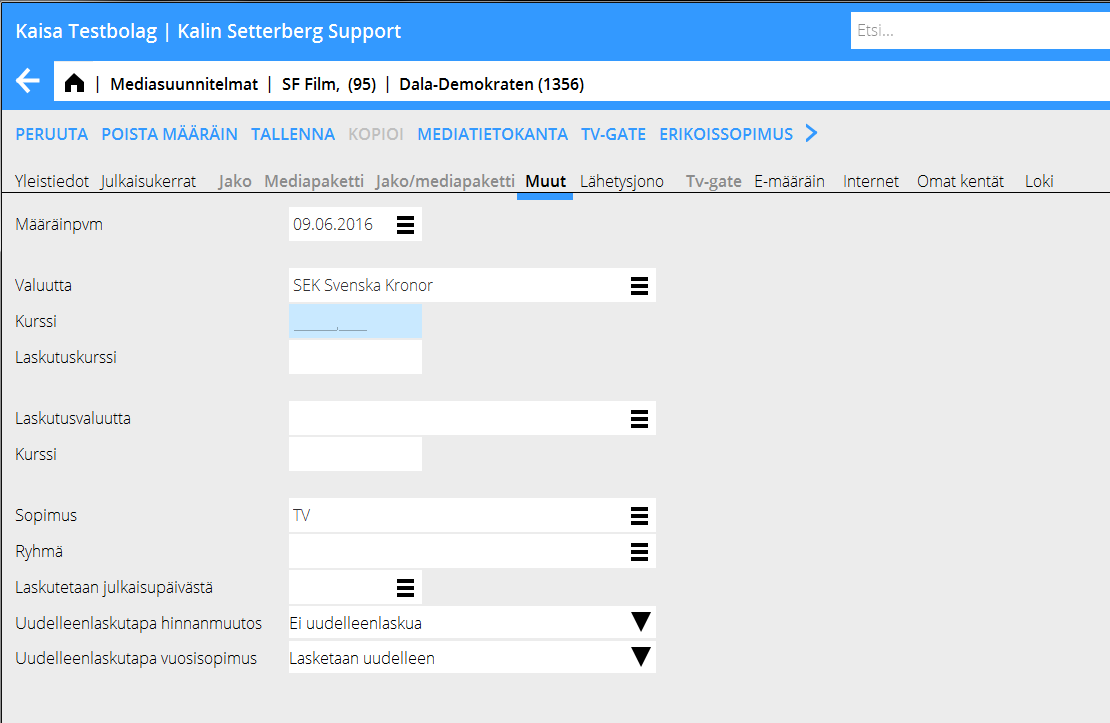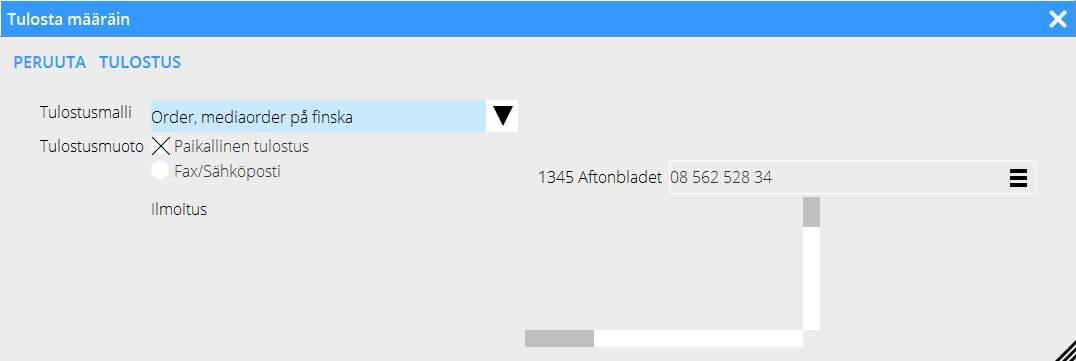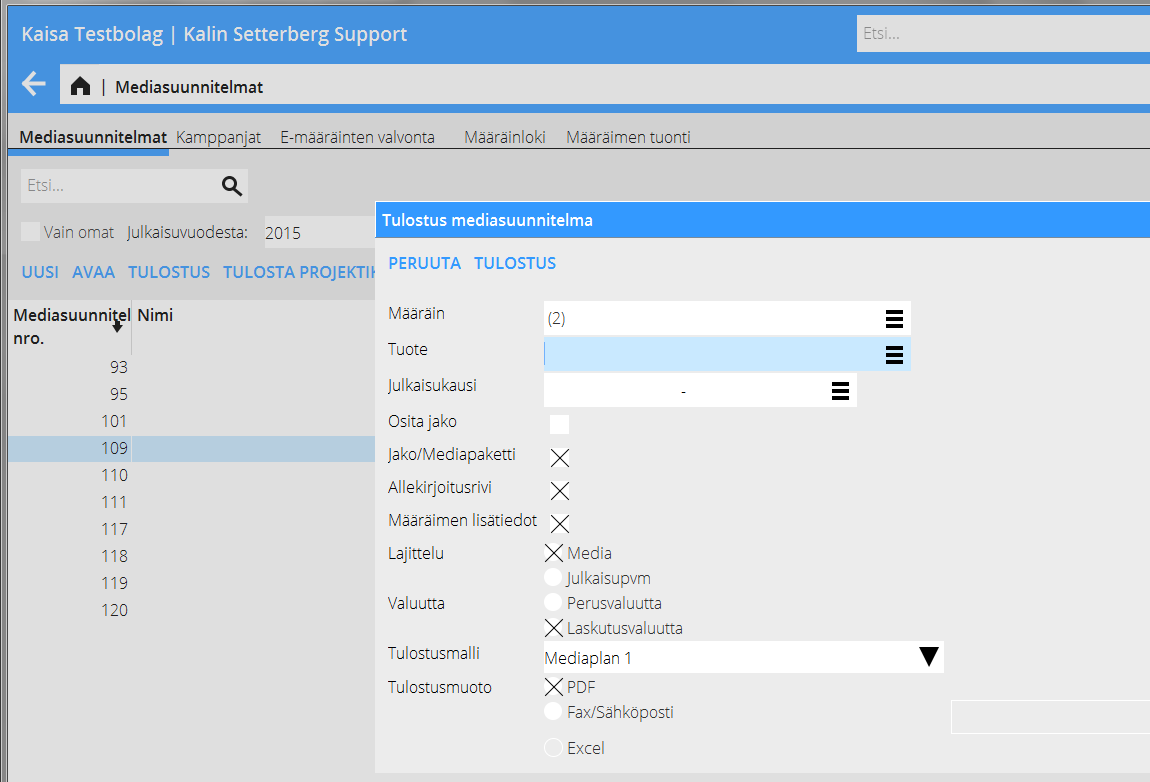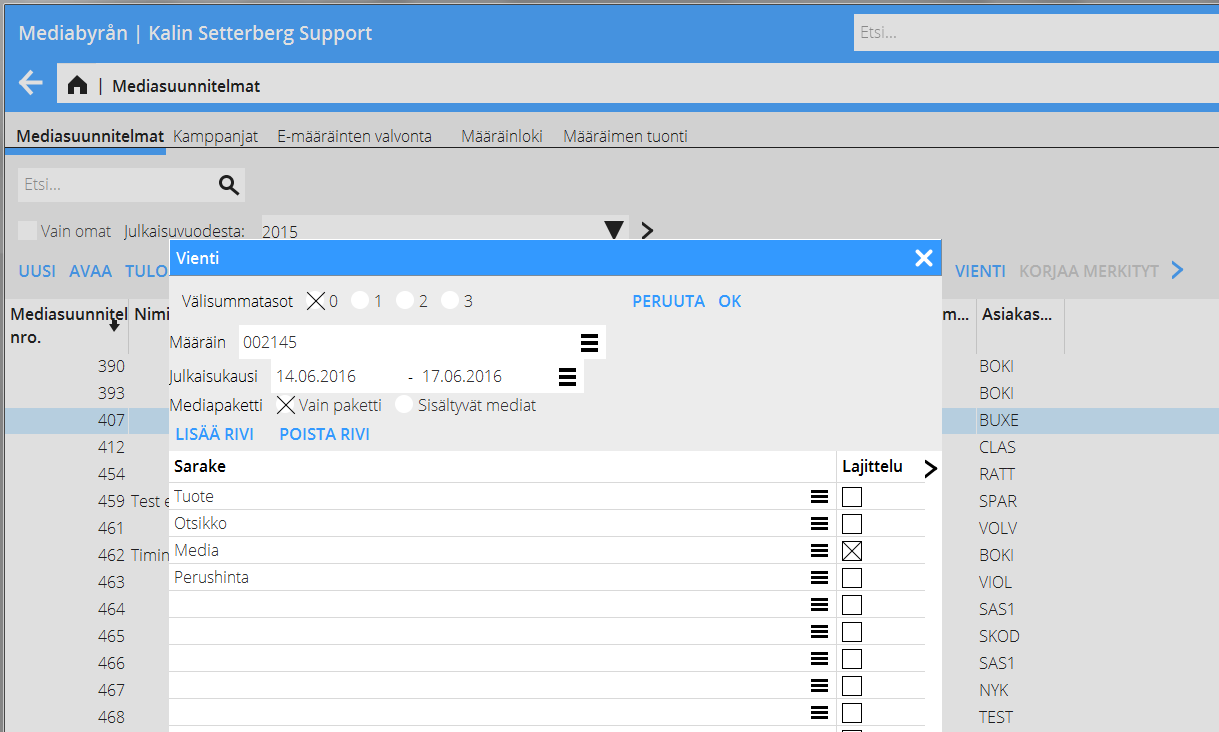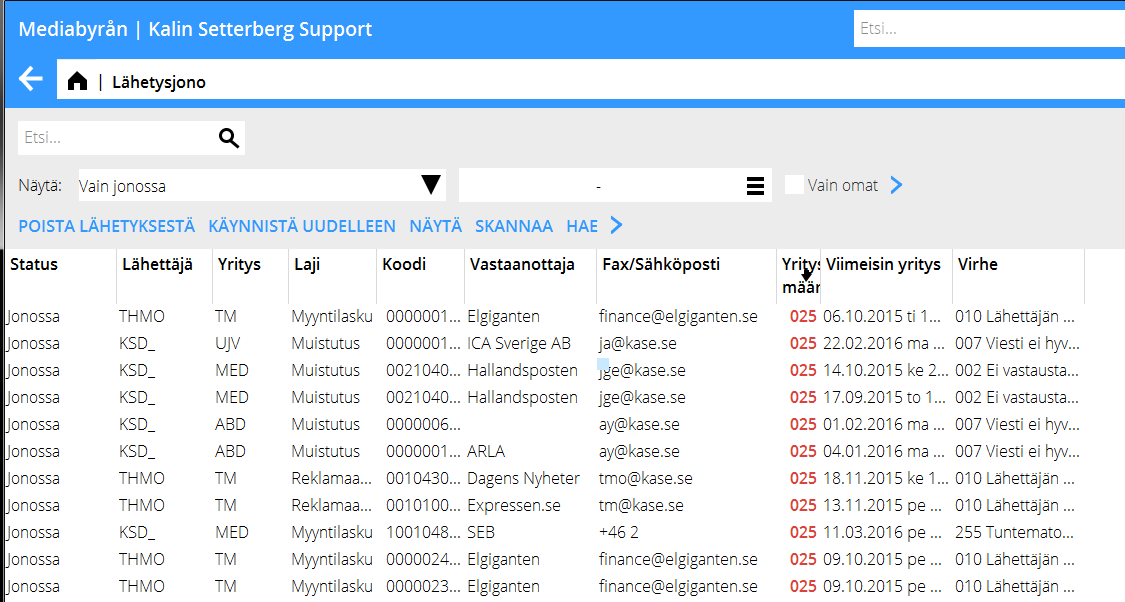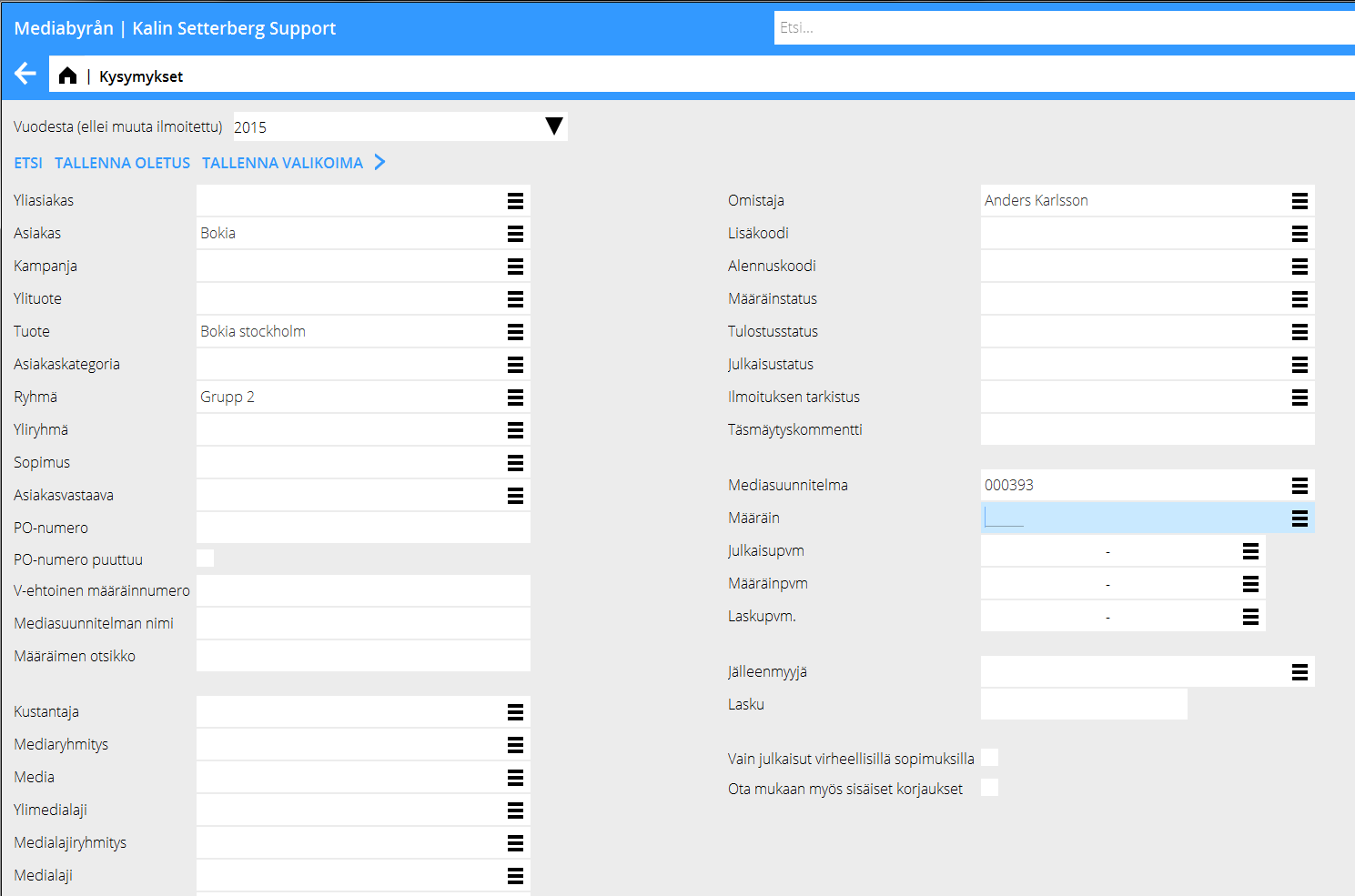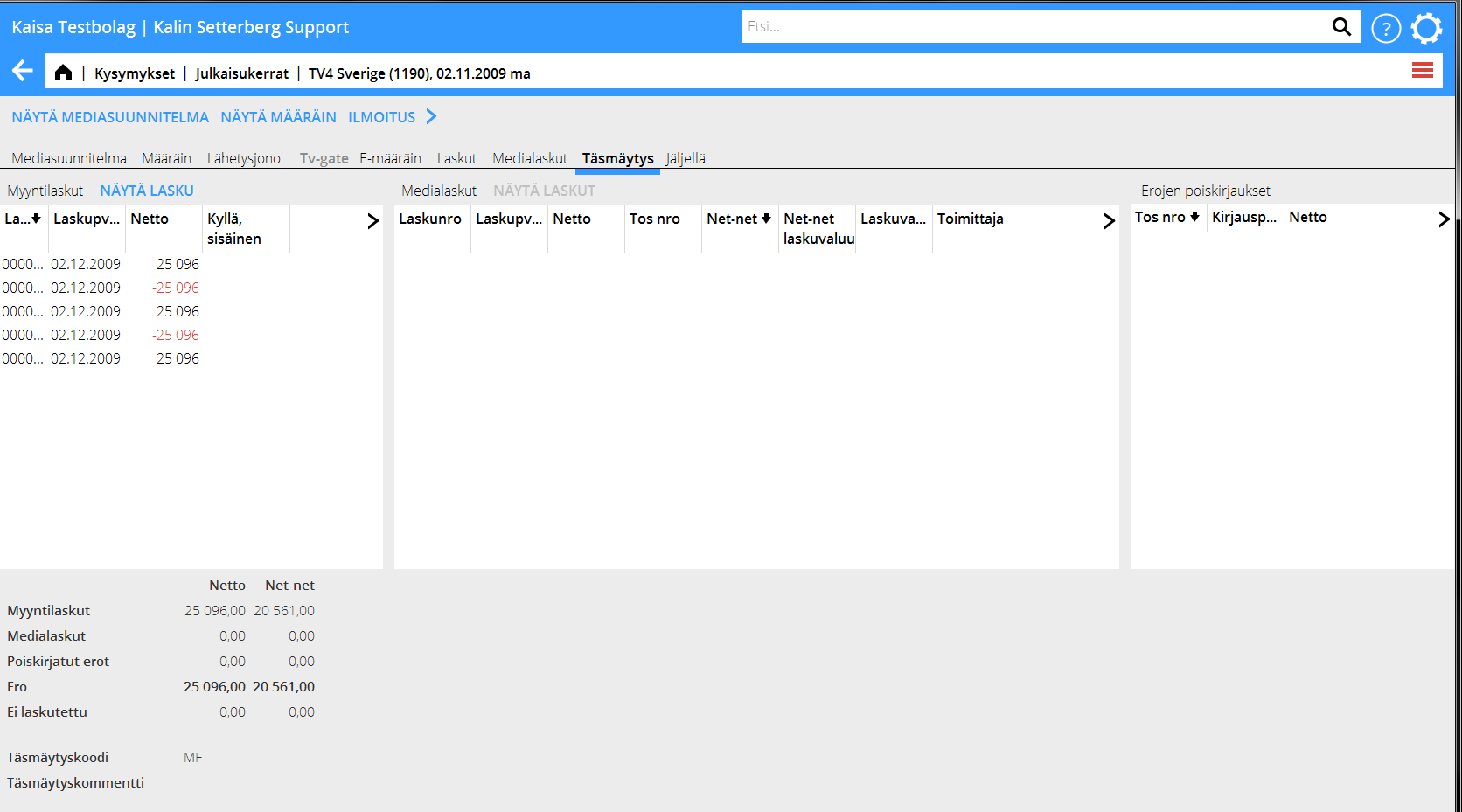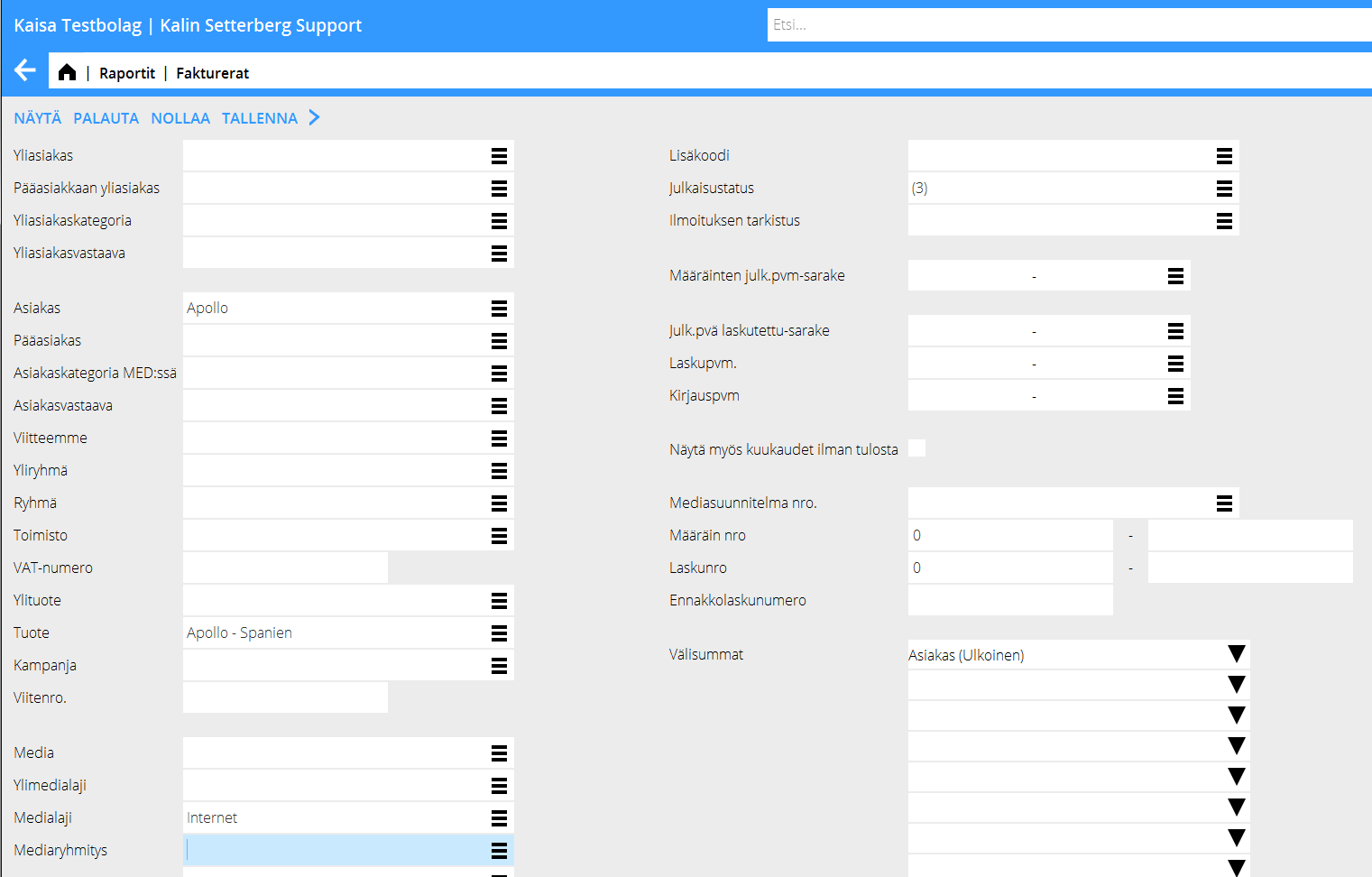Mediasuunnitelmat ja määräimet
Contents
Mediasuunnitelmat ja määräimet
Tämä ohje kuvaa mediasuunnitelmien ja määräinten luomista Marathonissa.
Mediasuunnitelmat
Ohjelmassa perustetaan uusia mediasuunnitelmia ja luonnoksia. Määräimiä luodaan ja ne lähetetään suoraan medioille sähköpostitse tai faksilla. Etusivilla voit tehdä monia eri tulostuksia suunnitelmasta ja myös teknisistä. Tulostukset PDF:änä tai Exceliin.
Mene ohjelmaan Media: Mediasuunnitelmat
| Uusi | Tee uusi mediasuunnitelma. | |
|---|---|---|
| Avaa | Avaa valittu mediasuunnitelma. | |
| Tulostus | Tulosta valittu/valitut mediasuunnitelmat. | |
| Tulosta projektikalenteri | Suunnitelmatulostus omalla designillä | |
| Tekniset tiedot | Vie Exceliin valintamahdollisuuksilla. | |
| Etsi määräin | Hakee määräimen mediasuunnitelmista ja avaa sen automaattisesti ruudulle. | |
| Excel | Vie suunnitelman tiedot Exceliin. | |
| Julkaisuvuodesta | Rajoita suunnitelmalistaa julkaisuvuoden avulla. | |
| Vain aktiivit | Näet vain aktiivit mediasuunnitelmat. | |
| Vain omat | Näet vain omat mediasuunnitelmasi. | |
| Omistaja | Hae vain jonkun tietyn omistajan suunnitelmat. | |
| Ryhmä | Hae vain jonkun tietyn ryhmän suunnitelmat (jos ryhmärekisteri käytössä) | |
| Pikahaku | Pikahaku mediasuunnitelmissa valinnaisten tietojen avulla. |
Kun valitset tehdä uuden suunnitelman, tulet ensin Yleistiedot –välilehdelle. Tässä ilmoitetaan suunnitelmaan liittyvät yleiset tiedot, kuten asiakkaan nimi, tuote, yms. Kun suunnitelma on luotu, voit joko jatkaa tekemällä luonnoksen tai mennä suoraan määräinten tekoon.
Kun olet valmis, Tallenna. Peru Palauta-toiminnolla.
| Kopioi suunnitelma |
|---|
Voit kopioida aikaisemman suunnitelman.
Kun klikkaat Kopioi-painiketta, näet listan kaikista suunnitelmista. Voit valita "Vain aktiivit", "Vain omat" ja voit käyttää Pikahaku-toimintoa.
Valitse listasta suunnitelma jonka haluat kopioida, ja paina OK . Silloin kaikki, mitä suunnitelmaan on rekisteröity, kopioidaan.
Voit myös kopioida osan suunnitelmasta valitsemalla ensin suunnitelman, ja sen jälkeen yhden tai useamman määräimen.
Yleistiedot
Kun klikkaat Uusi siirryt automaattisesti välilehdelle Yleistiedot. Täytä kenttiin suunnitelman yleistiedot.
| Tuote | Osasto/tuote. Suunnitelman tulostuksia ja laskuja voidaan eritellä tuotteittain. Myös tilastotietoja voi ottaa tuotekohtaisesti. |
|---|---|
| Kampanja | voit yhdistää useita suunnitelmia kampanjaksi ja tulostaa raporteissa ym. |
| Yhteyshenkilö | Vain yleistietoihin. Yhteyshenkilön voi halutessa tulostaa laskuille. |
| Sama tuote/viitenumero | Rasti ruudussa lukitsee tiedon kaikkiin määräimiin. Poista rasti jos haluat antaa tuotteen ja/tai viitenumeron määräinkohtaisesti. |
| Projekti | Voit yhdistää suunnitelman johonkin tiettyyn projektiin projektihallinnassa. Mahdollistaa myös yhteisien tilastotietojen tulostamista. |
| Viitenumero | Tulee suunnitelmaan ja laskuun. Mediakysymyksissä voidaan myös etsiä viitenumerolla joten ole tarkka kirjoitusasussa. |
| Sopimus | Asiakassopimuksen ilmoittaminen suunnitelmalla on pakollinen. Sopimus pätee kaikkiin suunnitelman määräimiin, ellei määräimelle ilmoiteta poikkeavaa sopimusta. |
| Lask pvm | Suunnitelman laskutuspäivämäärä |
| Laskutusvaluutta/Kurssi | Ks erillinen ohje valuutan käsittelystä |
| Ryhmä | Ryhmän voi tehdä pakolliseksi (jos esimerkiksi tuottoja tilitetään ryhmittäin). Silloin suunnitelmaa ei voi tallentaa ellei ryhmää ole ilmoitettu. Voit myös asentaa niin, että ryhmä haetaan asiakastiedoista aina oletuksena, jonka tarvittaessa voi muuttaa. |
| Omistaja | Suunnitelman omistaja. Kun rastitat ruudun "Vain omat", lista näyttää suunnitelmat, joissa olet ilmoitettu omistajaksi. Omistaja-kriteerillä voi myös hakea eri ohjelmissa, esim. medialaskujen täsmäytyksessä. |
| Aktiivi | Jos rasti poistetaan ruudusta, suunnitelma ei enää näy aktiivien listassa. Deaktivointi ei vaikuta laskutukseen tms. |
| Kommentti | Yleisesti sisäinen. Voidaan myös tulostaa tarvittaessa suunnitelmille. |
| Hyväksyjä ja Pvm | Henkilö asiakkaan luona, joka on hyväksynyt suunnitelman ja hyväksymisen päivämäärä |
| Laske alustavien määräinten.. | Rastita jos haluat, että myös alustavat määräimet lasketaan asiakkaan luottolimiitistä. |
| Mediasuunnitelmamerkintä | Voit merkitä suunnitelmat valinnaisilla nimillä/numeroilla |
| Taulukkorekisteröinti | Ks. erillinen manuaali |
| Luonnos |
|---|
Suunnitelman luonnoksen avulla voit tehdä projektikalentereita, eriteltyjä taloussuunnitelmia, sekä Marathon-määräimiä. Luonnos hakee tiedot mediatietokannasta ja laskee CTC:n asiakassopimusten perusteella.
Voit tehdä useita luonnoksia rinnakkaisesti ja sitten automaattisesti vaihtaa luonnoksen määräimeksi ilman, että on tehtävä lisäyksiä. Määräinten statukseksi tulee Alustava. Voit tulostaa luonnoksen PDF:änä tai viedä se Exceliin.
Tee luonnos näin:
Valitse uusi suunnitelma ja ilmoita sopimus. Mene välilehdelle Luonnos.
- Valitse Uusi, kirjoita nimi ja halutessasi kommentti.
- Valitse media ja klikkaa MMediatietokanta-painiketta. Tietokannasta tulee tiedot sijoituksesta, koosta, väristä, julkaisukerroista sekä bruttohinnasta.
- Mediatietokannassa, paina Päivitä määräin-painiketta. Tiedot siirtyvät näin luonnokseen.
- Kirjoita mahdollinen sovittu alennus luonnokseen.
- Julkaisut TV:ssä, radiossa, hakumoottoreissa, internetissä ja elokuvissa on rekisteröitävä käsin; tiedot eivät löydy tietokannnasta.
- Tallenna.
| Tulostus |
|---|
Räätälöidyillä tulostusmalleilla voit tulostaa yksityiskohtaisen taloussuunnitelman PDF:änä tai Exceliin.
| Projektikalenteri |
|---|
Projektikalenteri näyttää koosteen julkaisuista per päivä tai viikko (julkaisupäivät on ilmoitettava luonnoksessa). Tulosta Excel -painikkeella.
| Luo määräin luonnoksesta |
|---|
Kun olet hyväksynyt kaiken, voit luoda luonnoksesta määräimen. Paina Luo määräimiä. Jos määräimiä jo löytyy suunnitelmalla, saat varoituksen.
Määräimet
Määräin koostuu useasta osasta.
| Yleistiedot | Määräimen yleistiedot. | |
|---|---|---|
| Julkaisukerta | Julkaisut, jotka vuorostaan koostuvat eri hintariveistä. |
Toimintoja Määräin-välilehdellä:
| Uusi | Lu ouusi määräin. |
|---|---|
| Avaa | Avaa jo luotu määäräin. |
| Poista määärin | Poistaa määräimen. Vain Alustavia määräimiä voi poistaa. |
| Jako | Jaa määräin useampaan määräimeen. |
| Tee lopulliseksi | Vaihda määräimen statusta lopulliseen. |
| Tulostus | The printout can be sent to the media directly from Marathon. |
| Hae | Hae määräin toisesta suunnitelmasta. Huomioi, että määräin silloin häviää alkuperäisestä suunnitelmasta. |
| Luotto | Näyttää asiakkaan luottorajan ja kuinka paljon siitä on käytetty. |
| Korjaa merkityt | Valitse useampi määräin ja napsauta Korjaa merkityt. tee muutokset kenttiin, muista rastittaa kentät. Kaikilla valituilla määräimillä tiedot muuttuvat |
| Provisiot | Näyttää eri provisiot määräimen mediassa. Tässä voit muuttaa provisioita. |
| Etsi määräin | Etsi määäräintä suunnitelmasta. |
Käytä Mediatietokantaa tukenasi kun luot uusia määärimiä. Tietokanta tuo seuraavat tiedot määräimelle: Lehden osa, sijoitus, yksikkö, leveys, korkeus, koko ja väri.
Lue lisää erillisestä Mediatietokantamanuaalista.
Yleistietovälilehden kentät:
| Tuote | Haetaan suunnitelmalle ilmoitetusta tuotteesta. Tiedon voi muuttaa. |
|---|---|
| Viitenumero | samoin |
| V-eht määäräinnro | Tähän voi ilmoittaa saadun määräinnumeron, mikä helpottaa medialaskun kohdistamisessa. |
| Otsikko | Tulostetaan määräimelle, suunnitelmalle, laskulle, täsmäytyksiin ja raportteihin |
| Muuta | Määräinohjeita medialle. Tulostuu määräimelle. |
| Määräinohje | Rastita, jos määräinohjeet MYÖS tulostuvat suunnitelmalle ja laskulle. |
| Aineiston toimitustapa | Tapa, jolla aineisto toimitetaan (posti, faksi, sähköposti, jne.) |
| Aineiston toimittaja | Tulostuu määräimelle. Tiedon voi myös kirjoittaa asiakasrekisteriin, jolloin sitä automaattisesti ehdotetaan kun uusia määräimiä luodaan. |
| Määräinstatus | Eri määräinstatukset voidaan näyttää koodilla tai nimellä. |
P
|
Alustava |
R
|
Lopullinen määräin |
X
|
Muutosmääräin |
I
|
Peruutusmääräin |
RF
|
Usealle asiakkaalle jaettu määräin |
Julkaisu
Julkaisukerrat -välilehdellä voit rekisteröidä uuden, avata olemassa olevia ja lisätä niihin alennuksia tai provisioita. Jos olet käyttänyt tietokannan hinnastoa, julkaisut tulevat automaattisesti, muuten ne rekisteröidään käsin.
Jos haluat lisätä alennuksia ja provisioita useammalle julkaisulle, pidä Ctrl-painiketta alhaalla ja valitse julkaisut, klikkaa sen jälkeen haluamaasi toimintoa.
| Julkaisustatus | Lopullisella määräimellä olevan julkaisun statusta voi muuttaa laskutuskieltoon S ja ennakkolaskuksi A . Talousosasto lisää tarvittaessa omia julkaisustatuksia Perusrekistereissä
|
|---|
Muut statukset ovat: P – Alustava ja I - Peruutettu.
| Lisäarvo | Ilmoitustarkistuksen yhteydessä voit rekisteröidä todellisen sijoituksen ja laskea siitä seurannut mahdollinen lisäarvo. |
|---|---|
| Raportointikoodi | Voit merkitä julkaisun koodilla, jonka voit ottaa esin raporteissa. |
| Hyvitä jako | Ks. erillinen manuaali (Media Taloushallinto) |
| Veloita jako | Ks. erillinen manuaali (Media Taloushallinto) |
| Luotto | Ks. erillinen manuaali (Media Taloushallinto) |
| Lisää lisämaksu | Tähän voit lisätä julkaisulle muita lisämaksuja kuin mediakustannuksen. |
Valitse Uusi kun haluat rekisteröidä uuden julkaisukerran.
Ilmoita julkaisupäivä ja mahdollinen lehden julkaisunumero. Muissa medioissa, esim. TV, voit ilmoittaa alku- ja loppupäivämäärät, jotka näkyvät graafisessa projektikalenterissa.
Muilla välilehdellä näet tietoja ilmoitustarkistuksista ja muista täsmäytyksistä.
Hintarivi
Jos syötät hintarivin manuaalisesti, klikkaa Uusi. Täytä hintarivin tiedot ja tallenna. Muut lisät kuin mediakustannus, kuten kiinnitys, rekisteröidään erillisille hintariveille.
Jos haluat poistaa hintarivin, avaa hintarivi ja valitse POISTA HINTARIVI. Jos haluat poistaa kokonaisen julkaisukerran, valitse POISTA JULKAISUKERTA avatussa Julkaisukerrassa.
Muista klikata TALLENNA, kun olet rekisteröinyt haluamasi julkaisukerrat.
Jako
Jos suunnitelmaan on asennettu jako määräintä kohti, Jako –välilehti aktivoidaan ja voit päättää miten kustannukset jaetaan.
Jos olet rastittanut parametrin "Käytä jakomallia uusissa määräimissä", jako tulee ehdotuksena kaikille uusille määräimille.
Voit laittaa jakoon julkaisumaksun manuaalisesti, jos maksu poikkeaa sopimuksessa sovitusta maksusta. Myös jos asiakkailla normaalisti on eri julkaisumaksut, jakoon voi valita yhden niistä.
Jakoon voi myös ilmoittaa viitenumeron, otsikot ja määräinmaksut.
Mediapaketti
Paketti –sivu aktivoidaan heti kun yhteisajo eli Mediapaketti löytyy.
| Uusi | Lisää uusi media pakettiin. |
|---|---|
| Avaa | Avaa media muuttaakesi tietoja kuten esim. poikkeavat koot , julkaisupäivät, etc. |
| Poista media/Merkitsemättömät | Mahdollisuus poistaa medioita paketista |
| Korjaa merkityt | Voit tehdä muutoksia moniin medioihin yhdellä kertaa. |
| Jako/mediapaketti |
Välilehdellä Jako/Mediapaketti voit jakaa kuhunkin lehteen kuuluvat jälleenmyyjät.
Muut
Tällä sivulla löydät mm. valuuttatiedot ja käytössä olevan sopimuksen.
| Määräinpvm | Päivämäärä, jolloin määräin luotiin. |
|---|---|
| Valuutta | Määräimen valuutta. |
| Kurssi | Ks. erillinen manuaali valuuttojen käsittelystä. |
| Laskutuskurssi | Ks. erillinen manuaali valuuttojen käsittelystä. |
| Laskutusvaluutta | Laskuttaessa käytettävä valuutta. |
| Kurssi | Ks. erillinen manuaali valuuttojen käsittelystä. |
| Sopimus | Ilmoitetaan, jos määräimellä on poikkeava sopimus. |
| Ryhmä | Muutetaan, jos määräimellä on mediasuunnitelmasta poikkeava ryhmä |
| Laskutetaan julkaisupäivästä | Voit rajoittaa laskutuksen päivämäärän avulla. |
| Uudelleenlaskutapa/ hinnan muutos | Valitse, haluatko, että määrät lasketaan uusiksi hinnan muutoksen yhteydessä. |
| Uudelleenlaskutapa/vuosisopimus | Valitse, haluatko, että määrät lasketaan uusiksi jos vuosisopimus muuttuu. |
Kun olet määräintasolla klikannut Tallenna, tulet takaisin suunnitelmaan ja voit rekisteröidä uuden määräimen.
Muuta lopulliseksi/Tulosta
Voit tulostaa määräimen kun olet muuttanut sen Lopulliseksi.
| Paikallinen tulostus | tulostaa PDF:än. |
|---|---|
| Fax/Sähköposti | Lähettää faksin tai sähköpostin Marathonin lähetysjonon kautta. Osoite haetaan suoraan mediatietokannasta, mutta sen voi myös kirjoittaa manuaalisesti. Käytetyt osoitteet tallennetaan ja löydät ne listasta, kun klikkaat listasymbolia Faksi/Sähköpostikentässä. |
Sarakkeessa Tulostettu näet mikäli määräin on:
P = tulostettu PDF.
| |
|---|---|
F = faksattu
| |
M = lähetetty sähköpostina
| |
N = ei tulostettu
|
Jos kirjaimet ovat punaisia, määräimiä ei ole lähetetty. Avaa määräin ja mene Lähetysjono-välilehdelle ja tarkista syy.
| Tulostukset |
|---|
Mediasuunnitelmasta voit tulostaa suunnitelmia ja teknisiä tietoja sekä viedä suunnitelman tietoja Exceliin.
| Suunnitelman tulostus | Tulostaessasi suunnitelmaa sinulla on monta valintaa. Voit esimerkiksi tulostaa mukaan määräimen lisätiedot tai allekirjoitusrivin, jos lähetät suunnitelman asiakkaalle. Valitse myös lajittelujärjestys. |
|---|
Tulosta PDF:änä tai lähetä suunnitelma suoraan faksilla/ sähköpostilla.
| Tulosta projektikalenteri |
|---|
Projektikalenterissa näet yleiskatsauksen suunnitelman julkaisukerroista. Voit helposti muuttaa yksityiskohtatasoa julkaisukerroissa. Voit myös tulostaa sen Exceliin. Projektikalenterissa voi tulostaa useampia suunnitelmia.
| Vienti |
|---|
Valitse yksi tai useampi suunnitelma ja klikkaa Vienti-painiketta. Valitse sen jälkeen sarakkeet, julkaisukausi ja lajittelu.
Vienti vie tiedot Exceliin.
| Tekniset tiedot |
|---|
Voit rajata ja lajitella teknisten listaa valitsemalla vain määrätyn määräimen tai valitsemalla kausi. Tekemäsi valinta tulee aina ehdotuksena kun tulostat listan seuraavan kerran.
Jos listassa on mukana mediapaketteihin kuuluvia medioita, voit valita varsinaisen mediapaketin aineistopäivät tai yksittäisten pakettiin kuuluvien medioiden aineistopäivät. Määrätyillä paketeilla, kuten esim. Suomen Lehtiyhtymällä, ei ole yhtenäistä aineistopäivää vaan kaikilla lehdillä on omansa. Rastita silloin "Aineistoa pakettiin kuuluville medioille". Esim. Kärkimedialla taas on vain yksi aineistopäivä, silloin voit rastittaa "Aineistoa mediapakettiin".
Lähetysjono
Kaikki määräimet ja suunnitelmat, jotka lähetetään Marathonista, lähtevät Lähetysjonon kautta. Tässä voit tarkistaa lähetyksen statuksen.
| Status | Näet onko faksi/sähköposti jonossa, lähetetty tai poistettu lähetyksestä. |
|---|---|
| Käyttäjä | Tulostuksen lähettäjä. |
| Yritys | Yritys, josta tulostus on lähetetty. |
| Laji | Tulostuksen laji (Määräin tai Suunnitelma). |
| Koodi | Tulostuksen tunnus. Koostuu määräin- tai suunnitelmanumerosta ja juoksevasta numerosta. |
| Vast.ott | Vastaanottajan nimi, mikäli se on saatavilla. |
| Faksi/s-posti | Faksinumero/osoite johon määräin tai suunnitelma on lähetetty. |
| Yrityksiä | Näyttää kuinka monta kertaa tulostusta on yritetty lähettää. |
| Lähetetty | Päiväys ja kellonaika jolloin tulostus on lähetetty. |
| Virhe | Näyttää syyn jos lähetys on epäonnistunut |
| Asiakas | Asiakkaan nimi |
Voit estää määrätyn dokumentin lähettämisen. Merkitse se ja klikkaa Poista lähetyksestä. Huom, tämä toiminto ei poista dokumenttia kokonaan. Klikkaa sen jälkeen Käynnistä uudelleen. Toiminto Näytä näyttää lähetetyn kuvan sekä lähettäjä- ja vastaanottajatietoja.
Kysymykset
Tässä ohjelmassa voit analysoida kaikkia suunnitelmia, määräimiä ja julkaisukertoja, jotka löytyvät järjestelmästä. Täytä vapaaehtoiset hakukriteerit ja napsauta ETSI, niin näet listan niistä julkaisuista jotka vastaavat hakuasi.
| Etsi | Hakee valikoimiesi perusteella listan. | |
|---|---|---|
| Tallenna oletus | Tallentaa valikoimasi oletukseksi seuraavaa hakua varten. | |
| Palauta | Palauttaa valikoimat oletuksiksi. | |
| Nollaa | Nollaa kaikki valikoimat. | |
| Tallenna valikoima | Tallentaa valikoiman. Valikoima saa nimen. | |
| Hae valikoima | Hakee tallennettuja valikoimia listasta. | |
| Vuodesta | Valitse, mistä vuodesat julkaisut näytetään. |
| Avaa | Avaa syventyäksesi julkaisuun. Tässä ohjelmassa voit vain lukea; muutoksia ei voi tehdä. |
|---|---|
| Korjaa merkityt | Tällä toiminnolla voit muuttaa julkaisustatusta yhdelle tai useammalle julkaisulle. Vaatii valtuudet. |
| Muuta lopulliseksi | Muuta yksi tai useampi julkaisu lopulliseksi. Vaatii valtuudet. |
Välilehdellä Lasakut näet kyseiseen määräimeen kuuluvat myyntilaskut.
Medialaskut-välilehdelä näet medialta tulleet laskut. Avaa lasku nähdäksesi miten määrät on jaettu bruton, alennusten, neton, provisioiden ja net-netin suhteen. Jos laskut on skannattu Marathoniin, voit nähdä laskun klikkaamalla Näytä. Voit myös nähdä laskun määrät Excelissä Vienti-toiminnalla.
Täsmäytys-välilehdellä näet onko asiakasta laskutettu, ja kuinka paljon. Näet myös onko varsinainen medialasku tullut meille. Voit tutkia ko. julkasiun tietoja tai koko julkaisun määräimen lukuja.
Raportit
Raportit tulostetaan ohjelmasta Media: Raportit. Tässä voit tehdä valikoiman samalla tavalla kuin mediakysymyksissä. Erona on, että kukin mediaraportti on määritelty näyttämään tiettyä informaatiota.
| Näytä | Näyttää raportin, joko suoraan Marathonissa, PDF:änä tai Exceliin vietynä. |
|---|---|
| Palauta | Palauttaa kaikki valinnat. Jos raportilla on oletusvalikoima, palautus tapahtuu niihin. |
| Nollaa | Nollaa valikoimat. |
| Tallenna | Tallentaa kopion raportista tehdyillä valinnoilla. |
Välisummissa valitaan raportin välisummaukset, esim. per julkaisu, määräin, media, medialaji, jne.